大图少字,经过一段时间各类PPT达人的宣传,示范,估计已经深入人心了,也成为了制作PPT的不二法门。接下来的问题就是怎样将文字和图片结合起来。如果单纯的图片加文字,长期以往一样会审美疲劳,所以我们也还是要不断创新才好。
为PPT找一幅好图,并且图片的含义和需要表达的意思完美结合是另外一个话题,这里暂且不讨论了。先探讨一下几个常用的PPT图片处理方法,之所以要处理图片,很大一个目的是去繁就简,一般来说,PPT的背景适合用相对简单的图片。
常用手法1:虚化部分图片和底色背景完美融合如果图片很复杂,或者我们只需要图片的其中一部分,就可以用到这种处理,方法有很多,直接在PPT中做,就是在图片上面加个从透明到实色的遮罩,我们以前有一遍文章专门讲过。如果是用PS,加个蒙版渐变而已。这种处理方法比较常见,还有一个很大的作用就是为文字留出相应的空间,不至于图片和文字叠在一起辨识困难。例子:
 常用手法2:抠出图片中的主体部分有时候,只需要图片中的某个主体,或者将无关的背景去掉,就要用到抠图。最常用的软件就是PS了,抠图也是PS的基本功。如果背景单一的,用魔术棒,套索或者磁性套索就可以解决,复杂的就要综合其他方法,做PPT中一般用到PS自带的抽出滤镜也足以应付,KnockOut也很好用,对于初学者来说,稍微学习一下就可以掌握,因为我们不是谈PS的,所以就不详说了。将图抠出后,整个PPT页面的空间掌握就很随心所欲了。例子:
常用手法2:抠出图片中的主体部分有时候,只需要图片中的某个主体,或者将无关的背景去掉,就要用到抠图。最常用的软件就是PS了,抠图也是PS的基本功。如果背景单一的,用魔术棒,套索或者磁性套索就可以解决,复杂的就要综合其他方法,做PPT中一般用到PS自带的抽出滤镜也足以应付,KnockOut也很好用,对于初学者来说,稍微学习一下就可以掌握,因为我们不是谈PS的,所以就不详说了。将图抠出后,整个PPT页面的空间掌握就很随心所欲了。例子:
 常用手法3:模糊背景模糊背景的作用和手法1,2是一样的,只不过模糊背景依然保留了整幅图片而已,有时候模糊背景可以很好的突出并聚焦到主体,我们在摄影中常说的“焦外虚化”其实就是模糊背景或者前景,我的CANON50mm1.8Ⅱ定焦镜头虽然便宜,但拍个人像虚化背景还是不错。常用的软件也是PS,选择背景后,羽化一下加高斯模糊就可以了。例子:
常用手法3:模糊背景模糊背景的作用和手法1,2是一样的,只不过模糊背景依然保留了整幅图片而已,有时候模糊背景可以很好的突出并聚焦到主体,我们在摄影中常说的“焦外虚化”其实就是模糊背景或者前景,我的CANON50mm1.8Ⅱ定焦镜头虽然便宜,但拍个人像虚化背景还是不错。常用的软件也是PS,选择背景后,羽化一下加高斯模糊就可以了。例子:
 其他当然还有很多手法,比如裁切,放大等等不一而足。说到图片处理,PS是绕不开的,因为它毕竟是最多人使用并认可的,也有很多傻瓜式的图片处理软件,添加一些简单的效果,但是出来的结果也会很专业,可以尝试一下。图片使用时需要注意的事项有很多,专业的设计师当然没有问题,我们业余设计者最容易疏忽的,我自己感觉有二点要注意:
其他当然还有很多手法,比如裁切,放大等等不一而足。说到图片处理,PS是绕不开的,因为它毕竟是最多人使用并认可的,也有很多傻瓜式的图片处理软件,添加一些简单的效果,但是出来的结果也会很专业,可以尝试一下。图片使用时需要注意的事项有很多,专业的设计师当然没有问题,我们业余设计者最容易疏忽的,我自己感觉有二点要注意:
第一:注意地平线的问题PPT中用到的图片没有地平线的一般都很容易和页面结合,但也有很多是有地平线的,这个时候就要注意地平线的位置。我们都知道三分原则,稳妥的做法是将地平线放在三分之一处。特别是PPT模板中有上边块和下边块的,更要注意地平线的位置,如果将地平线放在正中,看起来有点死板。地平线在中间,构图上来说属于忌讳的一种吧: 将地平线移到三分之一处,感觉舒服很多:
将地平线移到三分之一处,感觉舒服很多: 第二:左边还是右边的问题以前看彼得・梅尔的《有关品味》,讲到做男西服,那些世代相袭的专业裁缝在帮你量裤子的时候,会问你“左边还是右边”,不禁为这些细节问题感概万千。其实PPT中也有这样的问题,是将图片主体内容放在左边还是右边?基本的说法是放在右边,文字相对放在左边。理由是我们的视觉是有方向性,总是从左到右再回到左,这样作为要表达的文字总是被先看到,并强化。不过我想这也是一般原则吧,必要时也是可以打破的,两个例子大家可以感受一下:
第二:左边还是右边的问题以前看彼得・梅尔的《有关品味》,讲到做男西服,那些世代相袭的专业裁缝在帮你量裤子的时候,会问你“左边还是右边”,不禁为这些细节问题感概万千。其实PPT中也有这样的问题,是将图片主体内容放在左边还是右边?基本的说法是放在右边,文字相对放在左边。理由是我们的视觉是有方向性,总是从左到右再回到左,这样作为要表达的文字总是被先看到,并强化。不过我想这也是一般原则吧,必要时也是可以打破的,两个例子大家可以感受一下:
图片主体在左边: 图片主体在右边:
图片主体在右边:
图片上有足够的空间或者背景比较单纯的,直接加上文字也很漂亮,只要颜色协调就好。但如果不是,文字块就要另外处理了。
最简单的办法:文字背景加色块这是最常用也最简单的办法,通常加上实心的色块,最近好像半透明的很流行。 进阶:文字色块背景的变化在色块的基础上略加变化,就可以有完全不同的效果,而且不用复杂的技术,这些变化是无穷的,只要你有想象力,这也是做PPT的乐趣吧。下面是一个变化的例子:
进阶:文字色块背景的变化在色块的基础上略加变化,就可以有完全不同的效果,而且不用复杂的技术,这些变化是无穷的,只要你有想象力,这也是做PPT的乐趣吧。下面是一个变化的例子: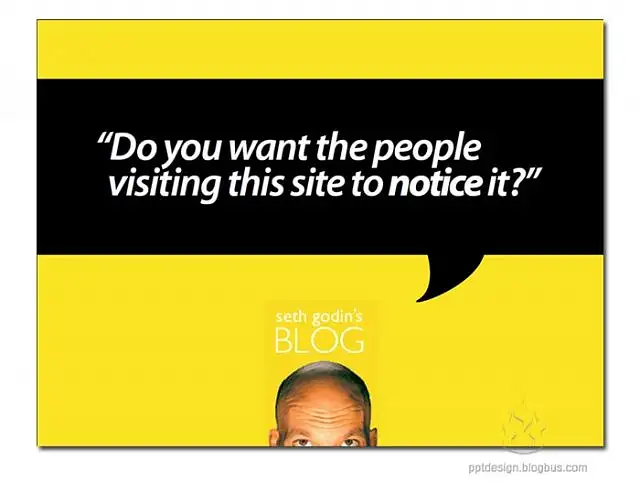 浑然天成:图片中本身有文字如果图片中本身有文字,并且文字符合你的意思,那真是不着一字,尽得风流!不过这样的图片可遇不可求,如果你碰到了,就毫不犹豫的使用吧。
浑然天成:图片中本身有文字如果图片中本身有文字,并且文字符合你的意思,那真是不着一字,尽得风流!不过这样的图片可遇不可求,如果你碰到了,就毫不犹豫的使用吧。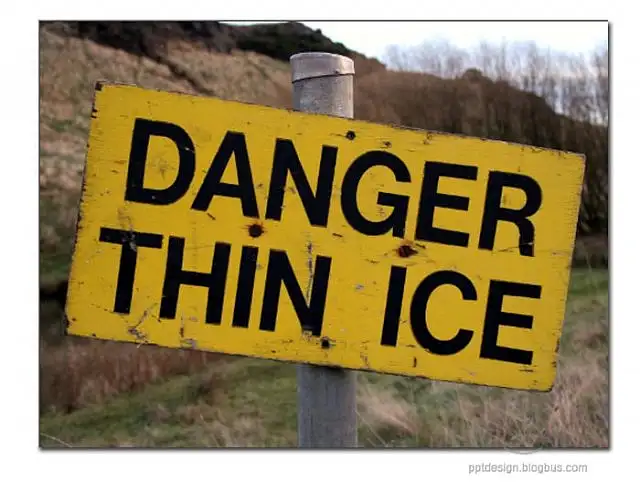 假借:利用图片的部分做文字背景可能是最常用到的方法了,上图"浑然天成“的例子中如果文字的内容不符合主题,就可以将图片的文字部分处理掉,打上自己需要的文字。也可以如下面例子中,寻找空白的图片部分作为文字背景。
假借:利用图片的部分做文字背景可能是最常用到的方法了,上图"浑然天成“的例子中如果文字的内容不符合主题,就可以将图片的文字部分处理掉,打上自己需要的文字。也可以如下面例子中,寻找空白的图片部分作为文字背景。 另加:画中画的感觉这种处理手法其实也是文字色块背景的变种,只不过将色块变成了图片。这些图片往往是PNG格式的,透明的背景能和底图完美结合,再加上一些阴影效果,使版面顿时生动起来。下面的就是一个很好的例子,这个实例的另一个优秀之处在于文字块放置的位置,完全打破了上下黑色块的平衡,页面的立体感也就出来了。
另加:画中画的感觉这种处理手法其实也是文字色块背景的变种,只不过将色块变成了图片。这些图片往往是PNG格式的,透明的背景能和底图完美结合,再加上一些阴影效果,使版面顿时生动起来。下面的就是一个很好的例子,这个实例的另一个优秀之处在于文字块放置的位置,完全打破了上下黑色块的平衡,页面的立体感也就出来了。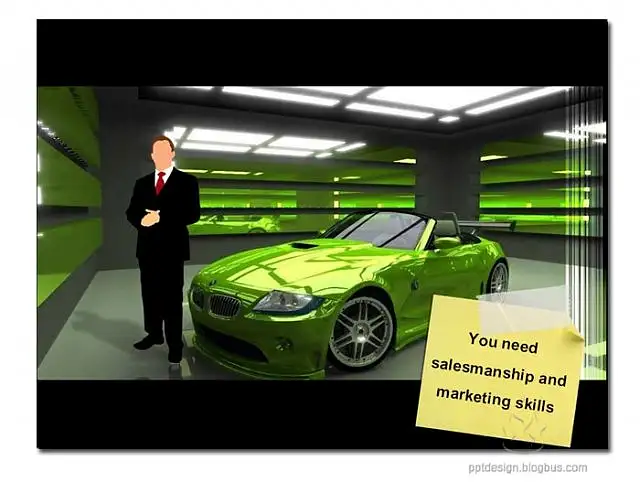 以上小结了一些图片处理以及结合文字的常用手法,当是抛砖引玉,希望能启发你,并有更多的创新和我们分享。
以上小结了一些图片处理以及结合文字的常用手法,当是抛砖引玉,希望能启发你,并有更多的创新和我们分享。

![[PPT优化表现] 文字与图片的结合 [PPT优化表现] 文字与图片的结合](https://p.pptfans.cn/2013/03/2013022623204739.jpg?x-oss-process=style/thumbnail)

















 鄂公网安备 42050602000108号
鄂公网安备 42050602000108号
发表回复
要发表评论,您必须先登录。